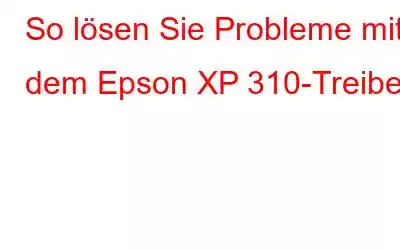Der Epson XP 310 ist ein All-in-One-Drucker, der Dokumente und Bilder für Sie scannen, fotokopieren und drucken kann. Es ist eines der gefragtesten Geräte für den Heimgebrauch, da es alle Grundbedürfnisse erfüllt und zwei Geräte in einem vereint. Es kann jedoch keine Druckbefehle von Ihrem Computer empfangen, bis Sie kompatible Treiber dafür installiert haben. In dieser Anleitung werden vier Möglichkeiten erläutert, wie Sie den Download des Epson XP 310-Treibers auf Ihrem Computer starten können.
Schritte zum Herunterladen des Epson XP 310-Treibers
Um einen neuen Satz Treiber herunterzuladen oder vorhandene zu aktualisieren können Sie eine der vier unten beschriebenen Methoden verwenden. Alle Methoden funktionieren einwandfrei, es gibt jedoch Unterschiede im Zeit- und Arbeitsaufwand. Außerdem erfordern einige von ihnen grundlegende technische Kenntnisse für den Betrieb, während andere dies nicht tun.
Methode 1: Verwenden Sie die offizielle Website von Epson
Die Hersteller von Epson-Geräten laden die neuesten Treiber auf ihre offizielle Website hoch Website. Befolgen Sie diese Schritte, um den Epson XP 310-Treiber herunterzuladen:
Schritt 1: Besuchen Sie die offizielle Website von Epson oder klicken Sie einfach auf den bereitgestellten Link.
Bildquelle: Epson
Offizielle Website von Epson.
Schritt 2: Klicken Sie nun oben in den horizontalen Optionen auf „Unterstützung“.
Bildquelle: Epson
Schritt 3: In der Suchleiste unter den horizontalen Optionen , geben Sie Epson XP 310 ein und drücken Sie die Eingabetaste auf der Tastatur.
Schritt 4: Klicken Sie auf das Suchergebnis, das den Namen und die Modellnummer Ihres Druckers anzeigt, d. h. , Epson XP 310.
Schritt 5: Die Webseite wird aktualisiert und bietet Optionen zur Auswahl des Betriebssystems sowie alle herunterladbaren Ressourcen. Klicken Sie im Abschnitt „Treiber“ auf die Schaltfläche „Herunterladen“.
Bildquelle: Epson
Schritt 6: Nachdem die Datei heruntergeladen wurde , führen Sie es aus, um es auf Ihrem System zu installieren.
Methode 2: Windows-Updates initiieren
Microsoft stellt Updates für das Windows-Betriebssystem sowie für Anwendungen von Drittanbietern, einschließlich Treiber, bereit. Allerdings werden diese Windows-Updates nur über Microsoft-Server durchgeführt, was möglich wäre, wenn Microsoft die aktualisierten Treiber in seine Datenbank hochgeladen hätte. Befolgen Sie diese Schritte, um die Windows-Updates auf Ihrem PC auszuführen:
Schritt 1: Drücken Sie Windows + I, um die Einstellungen zu starten, und klicken Sie auf Updates & Sicherheit y.
Schritt 2: Klicken Sie als Nächstes auf der rechten Seite auf „Nach Updates suchen“.
Schritt 3: Das Betriebssystem sucht auf dem Microsoft-Server nach den neuesten Updates für Ihren Computer sowie nach Treiberaktualisierungen für die an Ihren PC angeschlossene Hardware.
Methode 3: Geräte-Manager
Wenn Sie die Treiberaktualisierungen für Epson XP 310 nicht in Windows Updates finden, können Sie das integrierte Tool von Microsoft für Treiber namens Geräte-Manager ausprobieren. Die Schritte, die zur Verwendung des Geräte-Managers ausgeführt werden müssen, sind:
Schritt 1: Drücken Sie zwei Tasten auf der Tastatur, nämlich Windows + R, um das Ausführungsfeld zu öffnen.
Schritt 2: Geben Sie „devmgmt.msc“ in das Feld „Öffnen“ ein und klicken Sie auf die Schaltfläche „OK“.
Schritt 3: Das Fenster „Geräte-Manager“. erscheint auf dem Bildschirm und listet alle Treiber in Ihrem System auf. Scrollen Sie nach unten, bis Sie „Drucker“ finden, und klicken Sie dann einmal, um das Dropdown-Menü anzuzeigen.
Schritt 4: Wählen Sie als Nächstes Ihren Drucker aus und führen Sie einen Rechtsklick aus, um das Kontextmenü zu öffnen.
Schritt 5: Klicken Sie nun auf die Option „Treiber aktualisieren“ und befolgen Sie die Anweisungen auf dem Bildschirm.
Dieser Vorgang sucht nach dem Epson XP 310-Treiber und installiert ihn für Sie.
Methode 4: Verwenden Sie Smart Driver Care
Eine weitere Option, die am wenigsten technisch ist, ist die Verwendung einer Drittanbieteranwendung, die Ihre Treiber mit wenigen Klicks aktualisieren kann. Eine solche Software ist Smart Driver Care, die veraltete, fehlende und beschädigte Treiber in Ihrem System austauschen kann. Befolgen Sie diese Schritte, um Smart Driver Care zu verwenden:
Hinweis: Mit der Basisversion von Smart Driver Care können Sie nur zwei Treiber pro Tag aktualisieren, wenn Sie dann jedoch die PRO-Version kaufen Sie können alle Treiberprobleme auf Ihrem PC auf einmal aktualisieren.
Schritt 1: Laden Sie Smart Driver Care herunter und installieren Sie es auf Ihrem System, indem Sie auf den unten genannten Link klicken:
Schritt 2: Sobald der Programminstallationsprozess abgeschlossen ist, müssen Sie ihn öffnen.
Schritt 3: Klicken Sie auf die Option „Treiber scannen“, um den Scan zu starten.
Hinweis : Stellen Sie sicher, dass der Epson XP 310 an Ihren Computer angeschlossen und eingeschaltet ist.
Schritt 4: Smart Driver Care zeigt eine Liste der Treiber an Ver-Probleme in Ihrem System, die behoben werden müssen. Wählen Sie Epson XP 310 aus und klicken Sie dann auf den Link „Treiber aktualisieren“ daneben.
Schritt 5: Sobald dieser Vorgang abgeschlossen ist, überprüfen Sie, ob Ihr Epson XP 310-Drucker einwandfrei funktioniert.
Das letzte Wort zum Herunterladen des Epson XP 310-Treibers?
Das muss es sein Der entsprechende und kompatible Treiber muss im System installiert sein, damit die Hardware funktioniert. Treiber können nur mit den oben genannten vier Methoden heruntergeladen oder aktualisiert werden. Die Verwendung von Smart Driver Care gilt als die bequemste und schnellste Option.
Folgen Sie uns in den sozialen Medien – Facebook, Twitter und YouTube. Bei Fragen oder Anregungen teilen Sie uns dies bitte im Kommentarbereich unten mit. Gerne melden wir uns mit einer Lösung bei Ihnen zurück. Wir veröffentlichen regelmäßig Tipps und Tricks sowie Antworten auf häufige Probleme im Zusammenhang mit der Technologie.
Lesen: 0